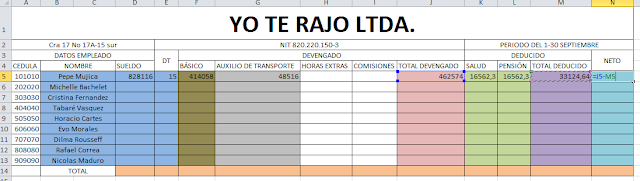Para acceder al explorador, puede hacerlo usando el menú de Windows, la opción todos los programas (o programas), luego ir a la opción de accesorios de Windows y finalmente Explorador de archivos, para ingresar en forma rápida, presionamos la tecla de windows y la letra E.
Windows XP
Windows 7
Windows 10
Ya estando dentro del explorador de archivos, ubique Documentos ( o Mis Documentos según el caso)
Ubique el ratón fuera de las carpetas y archivos y haga clic derecho sobre la porción blanca, para desplegar el menú, entonces ubique la opción que dice NUEVO, luego en la lista ubique CARPETA y haga clic
se creará una nueva carpeta en "modo de edición" para que usted le coloqué nombre (póngale el nombre del estudiante)
En caso de que usted desee cambiar el nombre de la carpeta haga clic derecho sobre la carpeta y luego busque la opción cambiar nombre
Coloque el nuevo nombre que desea para la carpeta
Ahora ingrese a PAINT y cree una imagen cualquiera, luego guarde la imagen
Para guardar la imagen en Windows XP
Para guardar imagen en Windows 7
Para guardar la imagen en Windows 10
Ubique a través de la ventana de guardar, la carpeta de DOCUMENTOS (o Mis Documentos) y luego encuentre la carpeta con su nombre y ábrala, dentro de ella guarde la imagen que usted realizó con el nombre que le parezca más conveniente
Se calificará que el estudiante haya creado una carpeta con su nombre dentro de mis documentos y haya guardado dentro de la carpeta con su nombre la imagen que creó en PAINT